Polycom Spectralink 8450
Dieser Test und die Screencaptures basieren auf der UC Firmware 4.0, die nicht mehr aktuell ist.
Ein ganz besonderes Telefon konnte ich im September 2012 genauer untersuchen. Das Polycom Spectralink 8450 nutzt WiFi als Funkverbindung: Dank UC-Firmware kann es sich direkt mit dem Lync Server verbinden. Polycom ist hier sehr aktiv, so dass meine Tests just mit der Veröffentlichung schon auf einer älteren Firmware basieren.



Die Tasten sind gut zu bedienen und das ganze Gerät macht einen sehr wertigen und robusten Eindruck. Das 8450 erlaubt sogar die Installation von "Apps" und hat auf der Rückseite einen Barcodescanner. Es ist weit mehr als "nur" ein Telefon und es ist dem Gerät anzusehen, dass es auch im Lager, im Einzelhandel und anderen Orten gut aufgehoben ist. Hier soll aber nur die Lync Funktion interessieren.
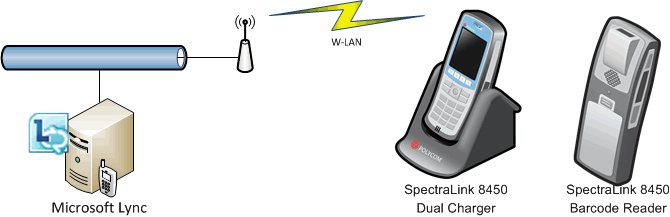
Ganz so schnell oder einfach ist der Betrieb per WIFI aber doch nicht. Wer VoIP über WiFi machen will, muss schon für eine "sehr gute" durchgängige Ausleuchtung sorgen und gewisse Bandbreiten "reservieren". Dazu unterstützt das Spectalink verschiedene WiFi Erweiterungen die auch der Access-Point unterstützen muss
The Spectralink phone requires that the
AP support WMM and WMM-PS (which is also knowns as U-APSD)
in order for the the phone to be able to connect. As long as
the AP and phone are setup with the same SSID and security
settings, using one of the AP's that support the WMM
settings, the phone will just connect
I would suggest putting the handset into site survey mode and making sure it can see the SSID you've configured for it. You can look at the detail for the AP to see if it is advertising WMM-PS. In the bottom left corner you'll see Q: followed by a digit and you should see the letter P as well. The digit would indicate the access category if you're using WMM-AC and the P indicates that the AP is advertising WMM-PS. If the P isn't showing then the AP is likely missing some configuration to enable WMM-PS or UAPSD.
The admin guide has a detailed explanation of what all the values displayed in site survey mode mean, if you need them.
Quelle:
https://www.spectralink.com/support/community-forums/spectralink-and-meraki
- WMM Enterprise
- WMM Admission Control
http://www.wi-fi.org/knowledge-center/articles/wmm%C2%AE-admission-control - WMM Power Save
http://www.wi-fi.org/knowledge-center/articles/wmm%C2%AE-power-save - Wireless Multimedia
Extensions
http://en.wikipedia.org/wiki/Wireless_Multimedia_Extensions
http://www.wi-fi.org/knowledge-center/articles
Polycom hat verschiedene Hersteller und deren Produkte zertifiziert: http://support.polycom.com/global/documents/support/User/products/voice/VIEW_Certified_Products_Guide.pdf
Der Betrieb des Spektralink an einem "einfachen AP" ist nach meiner bisherigen Erfahrung nicht möglich. Wer allerdings seriös per WiFi mit VoIP arbeiten will, wird schon von sich aus dafür sorgen, dass der AP dem Handheld die Sendeleistung mitteilt, damit dieser die Leistung drosseln (Batterie !) kann. Auch die Reservierung von WiFi-Slots zur zuverlässigen Sprachübertragung ist alles andere als eine Kür. Wer das nicht bereitstellen kann, sollte vielleicht eher beim Polycom Kirk 6000, Aastra DECT oder anderen Lösungen auf DECT-Basis weiter schauen.
Initialkonfiguration
Die Erstkonfiguration des Telefons erfolgt etwas ungewöhnlich. An der Seite ist ein USB-Anschluss, der mit einem PC verbunden wird. Darauf hin installiert der PC einen "USB2Ethernet"-Adapter. Kurz darauf hat der PC eine weitere Netzwerkkarte, die über USB mit dem Telefon verbunden ist und eine APIPA-Adresse hat. Das Telefon selbst hat immer die 169.254.1.2. Sie ahnen schon, was nun kommt. Sie gehen mit einem Browser auf die URL http://169.254.1.2.
In der Standardeinstellung gibt es zwei offizielle Zugänge. Zudem gibt es noch einen Zugang mit den Benutzer Polycom.
- User: 123
- admin 456
Achtung:
Die Kennworte stehen auch in der Polycom
Dokumentation und sind im Internet sehr einfach
in Erfahrung zu bringen. Sie sollten diese auf
jeden Fall ändern, genauso wie man jedes
Default-Kennwort umgehend ändern sollte.
Die erste Konfiguration dienst u.a. dazu, das Telefon erst mal in das Netzwerk zu bringen.
Wenn das Telefon eine IP-Verbindung hat, dann kann der Anwender auch selbst per Browser auf das Telefon surfen und weitere Einstellungen vornehmen, z.B. das AD-Kennwort zu hinterlegen, um Exchange Kalenderdaten auf dem Telefon anzuzeigen. Das kommt aber erst danach.
Der Browser zeigt den Anmeldedialog an
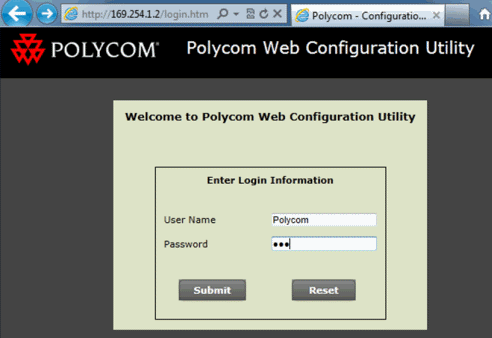
Im ersten Fenster sehen sie die ��������������������bersicht. So erst mal nichts überraschendes:
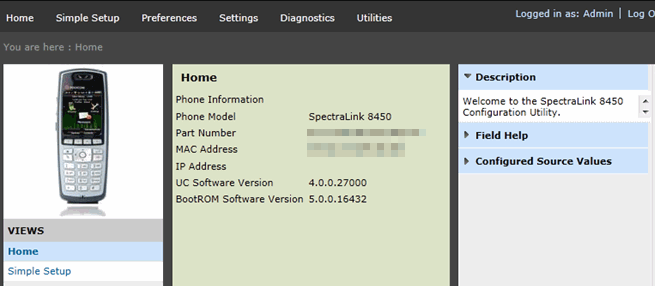
Sie können einfach mit dem "Simple Setup starten und neben der NTP-Server, der Sprache natürlich den SIP-Server und die Benutzerdaten für das Telefon hinterlegen.
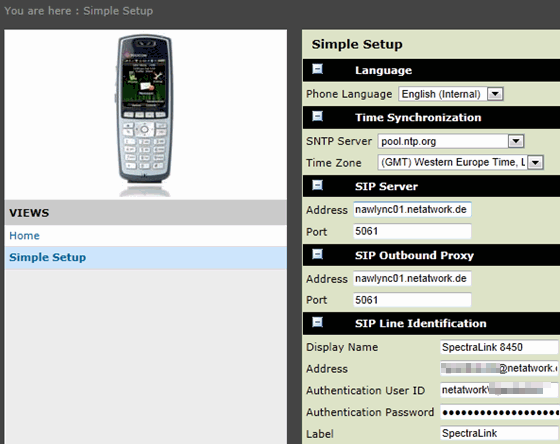
Über die weiteren Menüs können Sie die WIFI-Parameter anpassen. Das Spektralink kann sowohl im 2,4 als auch 5 GHz-Band funken und unterstützt natürlich auch WPA Enterprise.

Hier noch einige andere Ausschnitte der Konfiguration, die ihnen zeigen sollen, wie umfangreich die Konfiguration ausfallen kann.
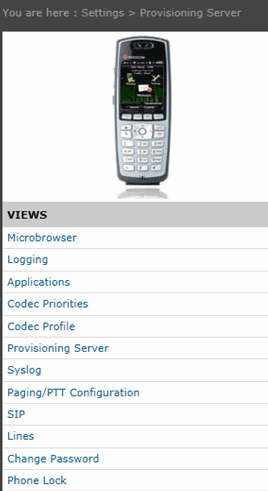
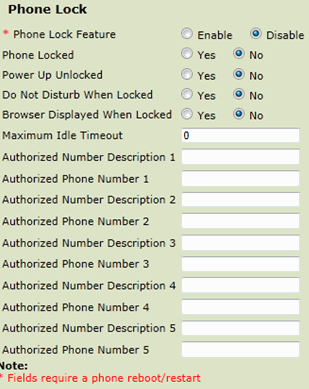
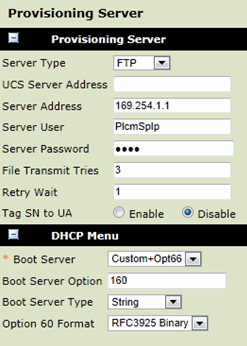


Und dann gibt es noch einige Einstellungen, die später auch der Anwender anpassen kann.
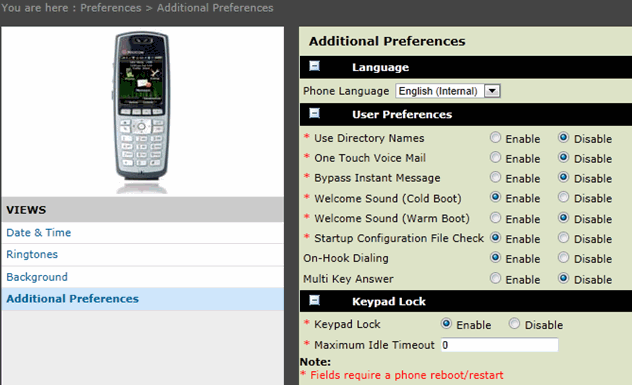
All diese Einstellungen können manuell gepflegt werden aber speziell in größeren Umgebungen wird ein Administrator die Funktionen der zentralen Konfiguration per DHCP und Provisioning-Server nutzen, bei der das Telefon die Konfiguration zentral bezieht.
Weitere Links
- Polycom Wireless Mobility
Solutions
http://www.polycom.com/products/voice/wireless_solutions/index.html
http://www.polycom.com/products/voice/wireless_solutions/wifi_communications/index.html - Polycom® SpectraLink® 8400
Series Wireless Telephones
http://www.polycom.com/products/voice/wireless_solutions/wifi_communications/handsets/spectralink_8400_wireless.html - WMM Enterprise
- WMM Admission Control
http://www.wi-fi.org/knowledge-center/articles/wmm%C2%AE-admission-control - WMM Power Save
http://www.wi-fi.org/knowledge-center/articles/wmm%C2%AE-power-save - Wireless Multimedia
Extensions
http://en.wikipedia.org/wiki/Wireless_Multimedia_Extensions
http://www.wi-fi.org/knowledge-center/articles














